辽师大版七年级上册信息技术课件 2.1走进表格新世界—创建工作表(30张幻灯片)
文档属性
| 名称 | 辽师大版七年级上册信息技术课件 2.1走进表格新世界—创建工作表(30张幻灯片) |  | |
| 格式 | ppt | ||
| 文件大小 | 3.0MB | ||
| 资源类型 | 教案 | ||
| 版本资源 | 通用版 | ||
| 科目 | 信息技术(信息科技) | ||
| 更新时间 | 2020-08-27 21:55:41 | ||
图片预览

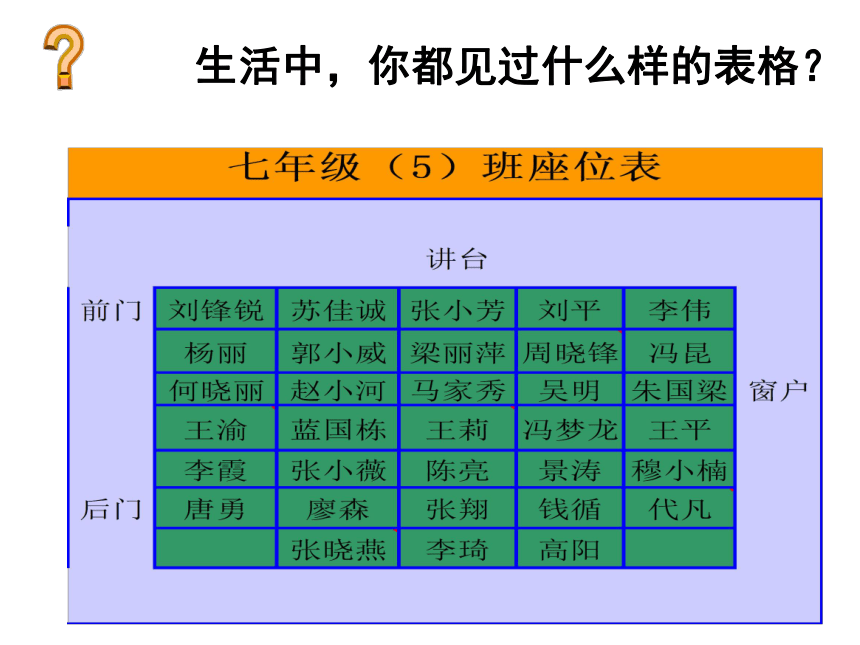
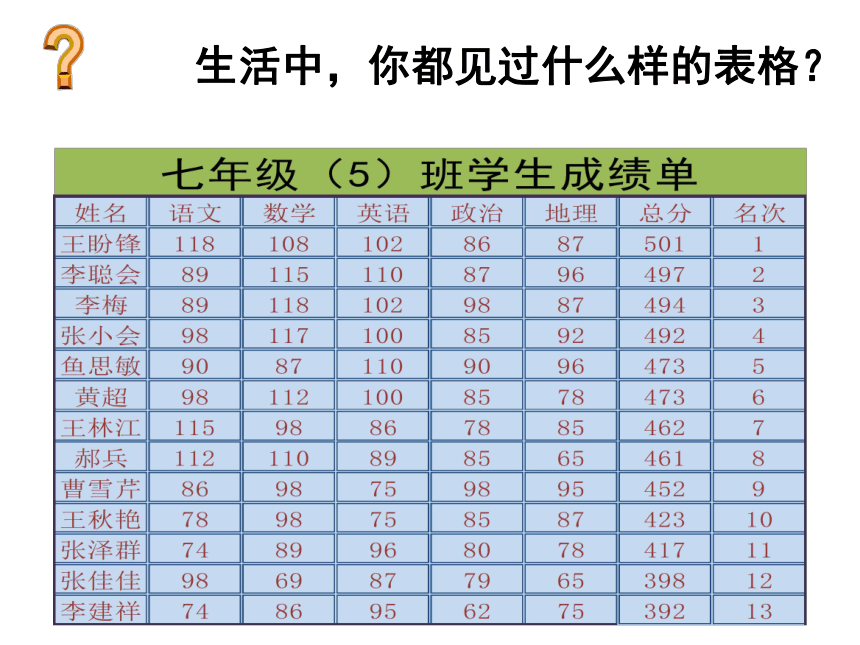
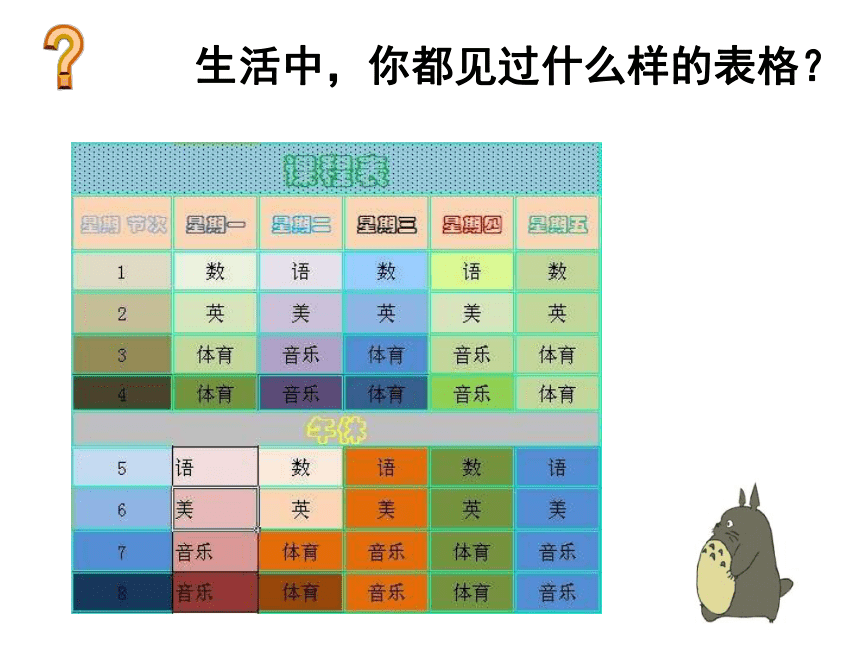




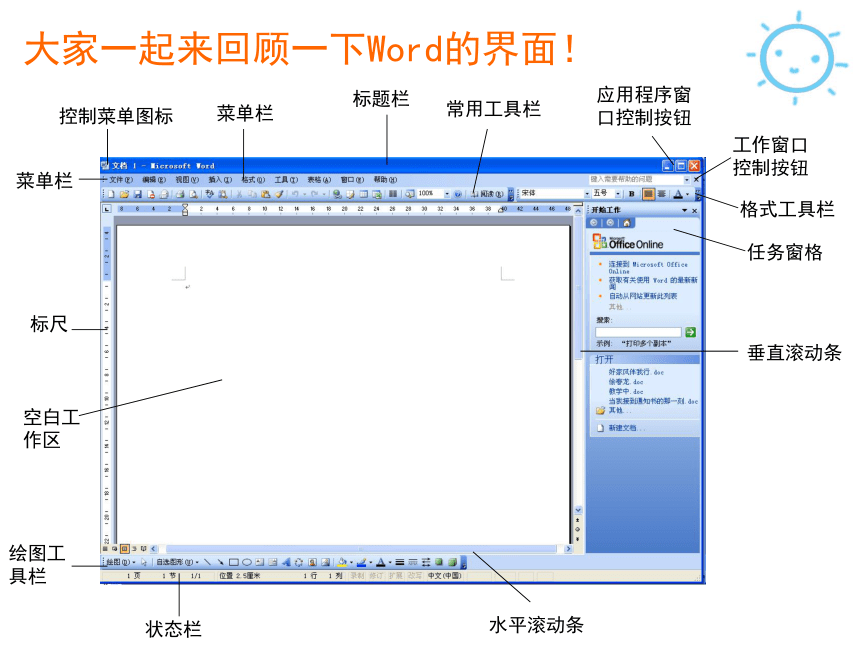

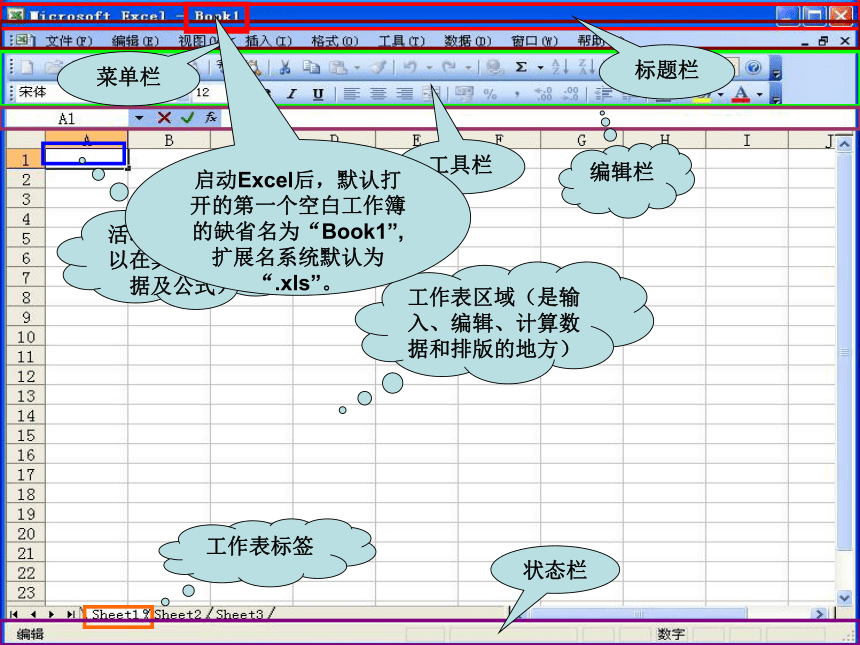
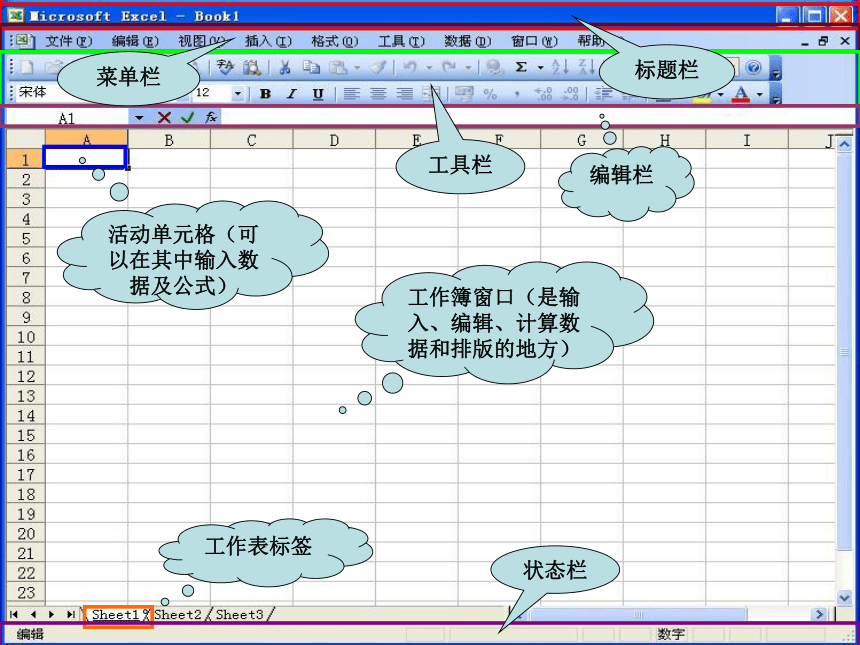
文档简介
生活中,你都见过什么样的表格?
生活中,你都见过什么样的表格?
生活中,你都见过什么样的表格?
第一课 走进表格世界——创建工作表
学习目标:
认识Excel界面,了解单元格、工作表和工作簿的基本概念和相互关系;
掌握创建Excel工作表的方法;
掌握调整工作表的列宽。
Excel是微软公司出品的 Office系列办公软件中的一个重要组件。作为电子表格软件,它将创建表格的简易性、处理数据的方便性都提升到了一个新的境界。如今,Excel已经成为人们管理财务、统计数据、绘制各种专业化表格的得力助手。
Excel简介
Excel有许多版本,如:Excel 97、 Excel 2000、 Excel 2003、 Excel 2007、Excel2010等
你对Microsoft Excel了解多少呢?
Excel 软件简介
大家一起来回顾一下Word的界面!
垂直滚动条
任务窗格
格式工具栏
工作窗口控制按钮
应用程序窗口控制按钮
常用工具栏
标题栏
菜单栏
控制菜单图标
菜单栏
标尺
空白工作区
绘图工具栏
状态栏
水平滚动条
标题栏
菜单栏
工具栏
编辑栏
活动单元格(可以在其中输入数据及公式)
工作表标签
状态栏
工作表区域(是输入、编辑、计算数据和排版的地方)
启动Excel后,默认打开的第一个空白工作簿的缺省名为“Book1”,扩展名系统默认为“.xls”。
标题栏
菜单栏
工具栏
编辑栏
活动单元格(可以在其中输入数据及公式)
工作表标签
状态栏
工作簿窗口(是输入、编辑、计算数据和排版的地方)
名称框:显示活动单元格的地址。
工具按钮(三个按钮)“取消?”、“输入?”、“编辑公式fx”
数据编辑区:用于编辑公式。
编辑栏:
名称栏
工具按钮
编辑区
插入函数
列标头
行标头
单元格
E8
1.工作簿
工作簿是Excel中用来储存并处理工作数据的文件。默认情况下,一个工作簿包含三个工作表。
2.工作表
工作表是显示在工作簿窗口中的表格。Excel的工作表由一个个长方格组成,工作表的整体就是一个二维表格。
3.单元格
工作表中的每一个长方格就是一个单元格,它是Excel中最小的单位。单元格都是由列标和行号唯一确定的,工作表区域上方的字母A、B、C等就是列标,而左侧的数字1、2、3等就是行号。当鼠标定在单元格上时,子名称框中就会显示这个单元格的地址。在单元格里能输入字符、数值或日期等信息。单元格的大小可以任意改变。
4.活动单元格
当前被选中的单元格,即为活动单元格,被选中时该单元格的边框变粗,此时,可以对该单元格进行编辑等操作。
工作簿、工作表和单元格的关系
单元格是存储数据的 ,而工作表由多个 构
成,工作簿又由多张 构成。
工作簿、工作表和单元格是Excel中制作表格的基本场所,它们之间是 的关系。
它们之间的关系如下图所示。
我们已经认识了Excel,接下来就让我们一起来创建一个好友联系表吧!
1.打开Excel应用程序
2.分析“好友联系表”需要的项目
3.输入好友的信息,制作一个属于你的好友联系表
好友联系表都需要记录好友的什么信息?
在工作表中,输入完数据后,就应该保存数据了:
可以单击保存工具
也可以如下图,单击“文件”,选择“保存”,并用左键单击:
出现下页的“保存”对话框,
1、选择保存位置
也可向上一级放入其它文件夹
2、键入文件名
3、单击保存
1.将鼠标移动到列标C和列标D之间,鼠标变成带有双箭头的十字架形状;
2.按住鼠标左键,向右拖动鼠标,将C列拉宽,使得C列的信息能完整显示出来,如图所示
用类似方法调整D列和E列的宽度,使单元格内的信息都能完整显示出来。
我们还可以怎么做?
单击此处可关闭当前工作薄
单击此处可关闭Execl
认识Excel界面;
了解单元格、工作表和工作簿的基本概念和相互关系;
掌握创建Excel工作表的方法;
掌握调整工作表的列宽;
保存和关闭应用程序。
你对于自己小组的好友联系表,又有了那些修改建议?请与小伙伴研讨后,一起改进作品吧!
生活中,你都见过什么样的表格?
生活中,你都见过什么样的表格?
第一课 走进表格世界——创建工作表
学习目标:
认识Excel界面,了解单元格、工作表和工作簿的基本概念和相互关系;
掌握创建Excel工作表的方法;
掌握调整工作表的列宽。
Excel是微软公司出品的 Office系列办公软件中的一个重要组件。作为电子表格软件,它将创建表格的简易性、处理数据的方便性都提升到了一个新的境界。如今,Excel已经成为人们管理财务、统计数据、绘制各种专业化表格的得力助手。
Excel简介
Excel有许多版本,如:Excel 97、 Excel 2000、 Excel 2003、 Excel 2007、Excel2010等
你对Microsoft Excel了解多少呢?
Excel 软件简介
大家一起来回顾一下Word的界面!
垂直滚动条
任务窗格
格式工具栏
工作窗口控制按钮
应用程序窗口控制按钮
常用工具栏
标题栏
菜单栏
控制菜单图标
菜单栏
标尺
空白工作区
绘图工具栏
状态栏
水平滚动条
标题栏
菜单栏
工具栏
编辑栏
活动单元格(可以在其中输入数据及公式)
工作表标签
状态栏
工作表区域(是输入、编辑、计算数据和排版的地方)
启动Excel后,默认打开的第一个空白工作簿的缺省名为“Book1”,扩展名系统默认为“.xls”。
标题栏
菜单栏
工具栏
编辑栏
活动单元格(可以在其中输入数据及公式)
工作表标签
状态栏
工作簿窗口(是输入、编辑、计算数据和排版的地方)
名称框:显示活动单元格的地址。
工具按钮(三个按钮)“取消?”、“输入?”、“编辑公式fx”
数据编辑区:用于编辑公式。
编辑栏:
名称栏
工具按钮
编辑区
插入函数
列标头
行标头
单元格
E8
1.工作簿
工作簿是Excel中用来储存并处理工作数据的文件。默认情况下,一个工作簿包含三个工作表。
2.工作表
工作表是显示在工作簿窗口中的表格。Excel的工作表由一个个长方格组成,工作表的整体就是一个二维表格。
3.单元格
工作表中的每一个长方格就是一个单元格,它是Excel中最小的单位。单元格都是由列标和行号唯一确定的,工作表区域上方的字母A、B、C等就是列标,而左侧的数字1、2、3等就是行号。当鼠标定在单元格上时,子名称框中就会显示这个单元格的地址。在单元格里能输入字符、数值或日期等信息。单元格的大小可以任意改变。
4.活动单元格
当前被选中的单元格,即为活动单元格,被选中时该单元格的边框变粗,此时,可以对该单元格进行编辑等操作。
工作簿、工作表和单元格的关系
单元格是存储数据的 ,而工作表由多个 构
成,工作簿又由多张 构成。
工作簿、工作表和单元格是Excel中制作表格的基本场所,它们之间是 的关系。
它们之间的关系如下图所示。
我们已经认识了Excel,接下来就让我们一起来创建一个好友联系表吧!
1.打开Excel应用程序
2.分析“好友联系表”需要的项目
3.输入好友的信息,制作一个属于你的好友联系表
好友联系表都需要记录好友的什么信息?
在工作表中,输入完数据后,就应该保存数据了:
可以单击保存工具
也可以如下图,单击“文件”,选择“保存”,并用左键单击:
出现下页的“保存”对话框,
1、选择保存位置
也可向上一级放入其它文件夹
2、键入文件名
3、单击保存
1.将鼠标移动到列标C和列标D之间,鼠标变成带有双箭头的十字架形状;
2.按住鼠标左键,向右拖动鼠标,将C列拉宽,使得C列的信息能完整显示出来,如图所示
用类似方法调整D列和E列的宽度,使单元格内的信息都能完整显示出来。
我们还可以怎么做?
单击此处可关闭当前工作薄
单击此处可关闭Execl
认识Excel界面;
了解单元格、工作表和工作簿的基本概念和相互关系;
掌握创建Excel工作表的方法;
掌握调整工作表的列宽;
保存和关闭应用程序。
你对于自己小组的好友联系表,又有了那些修改建议?请与小伙伴研讨后,一起改进作品吧!
同课章节目录
